
【スプレッドシート】複数のシートを一括再表示・非表示する方法
GASラボではどなたでもご利用いただける自動化ツール・AIツールを企画・開発しています。
これまで企画開発したツール一覧は下記のページでご覧下さい。
Googleスプレッドシートは、シートを非表示にしたり、再表示したりできます。
一時的に不要なシートを非表示にできるうえ、必要な場合は再表示できるので非常に便利ではありますが、対象となるシートが複数ある場合には、「非表示」や「再表示」の操作にも手間がかかります。
特に一度非表示にした複数のシートは、一括で再表示することができない仕様のため、1つずつクリック操作によって再表示しなければなりません。
こうした単純作業は、できれば自動化してしまいたいものです。
しかし、Googleスプレッドシートのシート一括非表示・再表示を自動化するには、「GAS(Google Apps Script)」の実装が必要となり、プログラミング経験のない方にとってはハードルの高い作業となるでしょう。
そこで今回GASラボでは、コード編集不要でGoogleスプレッドシートのシート一括再表示・非表示ができる自動化ツールを開発しました。
本ツールを利用すれば、特定のGoogleスプレッドシートの任意のシートを一括で非表示・再表示することが可能です。
Googleスプレッドシートでシートの非表示や再表示をする機会が多い方は、ぜひ本ツールをご利用ください。
本記事では、スプレッドシートの複数のシートを一括再表示・非表示する方法として、今回GASラボが独自開発した「スプレッドシート一括シート再表示/非表示管理ツール」を紹介します。
スプレッドシート一括シート再表示/非表示管理ツール
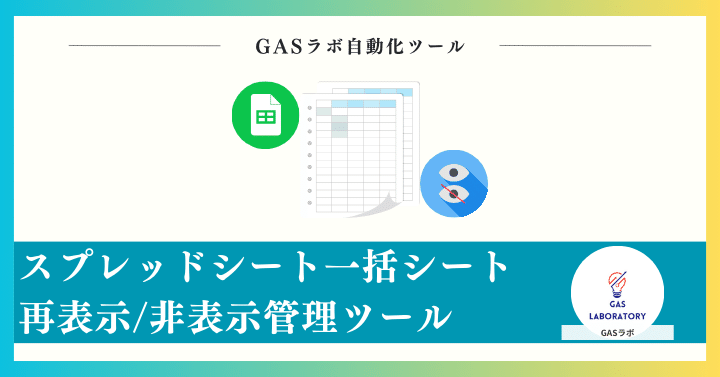
本ツールは、Googleスプレッドシートのシートの非表示・再表示を一括で実施できるツールです。
特定のGoogleスプレッドシートで任意のシートを指定して、一括で非表示あるいは再表示することができます。
また、本ツールにはURLで指定したGoogleスプレッドシートの「シート一覧情報」を自動取得する機能もあります。
「シート一覧情報」には、各シートの名前はもちろん、シートの表示状況(表示/非表示)も出力されますので、現在のシートの状況を確認したうえでご利用いただけます。
なお、本ツールは「GAS(Google Apps Script)」を実装したGoogleスプレッドシート形式のツールです。
プログラムコードの編集などは不要で、必要な情報(GoogleスプレッドシートのURL)の入力とメニューのクリックのみで操作できるため、プログラミング知識がない方でも簡単にご利用いただけます。
Googleスプレッドシートのシート一括非表示や再表示を効率化したい方、特定のスプレッドシートのシート一覧情報を簡単に可視化したい方におすすめのツールです。
今回開発したツールは本記事をご購入頂いたお客様に配布いたします。
(※有料部分に配布ページのURLを掲載)
【ご購入者様限定】安心の使い方サポート付き!
ご利用時に不明点がありましたら、使い方を無料でサポートさせていただきます!
【note限定】GASラボの「返金申請制度」のご案内
初めて購入されることにご不安をお持ちのユーザー様に配慮し、
GASラボがnoteにて有料で販売しておりますツールにつきましては、全て「返金申請を受け付ける」設定にしております。
noteの仕組み上ご購入後24時間以内でしたら、返金申請ができるようになっております。
参考:noteの返金機能に関する記事
https://note.com/info/n/n0dc70d30b512
法人でツールをご利用されるお客様へ

GASラボではご購入されたユーザー様以外のツールのご利用を固く禁止しております。
法人でツールをご利用される場合は、GASラボの有料ツール全てを複数のユーザー様でご利用いただける「GASラボ法人プラン」にご加入ください。
※GASラボ法人プランならではの特典を多数ご用意しております。
個人でご利用されるお客様へ:お得なツールセットのご案内
GASラボでは、自動化ツールを100種類以上企画・開発しております。個人のお客様で複数のツールをご利用される場合は、お得なツールセットがおすすめです。
スプレッドシート一括シート再表示/非表示管理ツールの3つのPOINT
今回開発したスプレッドシート一括シート再表示/非表示管理ツールの主な特徴を3つのポイントにまとめて紹介いたします。ツールの仕様を要点でご理解いただく上で、ご確認ください。
※ツールの詳細な仕様は下記の記事をご覧下さい。
POINT1:特定のスプレッドシートの選択したシートの「表示状態」を一括管理

本ツールは指定したスプレッドシートの選択したシートを一括で再表示または非表示に変更できるツールです。
スプレッドシートの標準機能では実現できない「一括再表示」も実現可能です。
POINT2:シート一覧情報を自動出力する機能も搭載
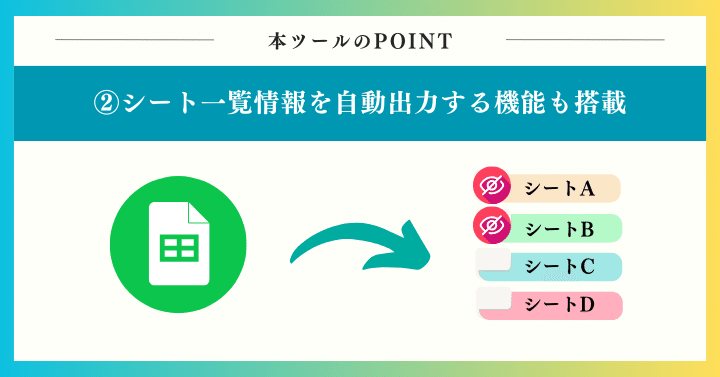
指定のスプレッドシートのシート一覧情報(表示状況を含む)を自動で取得する機能も搭載しています。
そのため、シートの再表示/非表示の一括変更作業を効率的に実施できます。
POINT3:プログラミングコード編集不要!誰でも簡単操作

本ツールのご利用方法はシンプルです。
他でよくあるプログラミングコードの編集やコピペは不要です。
入力とクリックのみで操作できるツールであるため、どなたでも簡単にご利用いただけます。
スプレッドシート一括シート再表示/非表示管理ツールのご利用イメージ
今回開発したスプレッドシート一括シート再表示/非表示管理ツールのご利用イメージを画像を用いて紹介いたします。
詳しい設定方法については下記のマニュアルにもまとめておりますので、併せてご覧ください。
STEP1:配布リンクから入手した本ツール(Googleスプレッドシート)をコピー

本ツールは「GAS(Google Apps Script)」を実装したGoogleスプレッドシート形式のツールです。
そのため、ツールには閲覧権限を設定しております。
ツールを入手したら、はじめに「ファイル」→「コピーを作成」をクリックして、ツールのコピーを生成してください。
STEP2:メニューより「シート情報取得」を実行し、スプレッドシートURLを指定

ツールのコピーを生成したら、次に「メニュー」→「シート情報取得」をクリックしてください。
メニューを実行すると、テキストボックスが表示されるので、シート一覧情報を取得したいGoogleスプレッドシートのURLを入力して「OK」をクリックします。
これで、「リスト」シートにスプレッドシートの情報が出力されます。
STEP3:「リスト」シートにて各シートの表示設定を記入
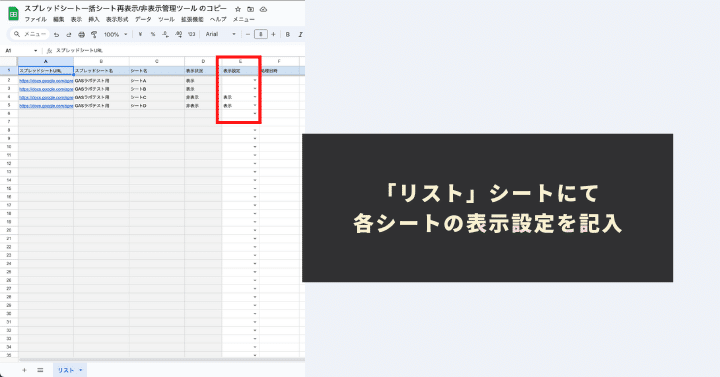
リストシートのE列の「表示設定」のプルダウンで、「表示」または「非表示」を選択します。
STEP4:「メニュー」より「シート一括再表示・非表示」を実行

最後に、「メニュー」→「シート一括再表示・非表示」をクリックすると、STEP3で設定した内容が、Googleスプレッドシートのシートに反映されます。
ご利用上の注意点
本ツールの利用には、Googleアカウントが必要になります。
本ツールの利用で発生した問題の責任は負いかねます。事前に使い方をテスト、理解した上で、ご利用ください。
本ツールは処理時間に上限があります(約6分)。処理時間を超える場合には、処理が完了できないケースもございます。一括再表示・非表示する数を減らすなどして調整してください。
ツールおよびプログラムの著作はGASラボにあります。無断での転載・再販・配布・共有やソースコードのコピーは固く禁止しております。
本ツールは初回利用時に「認証・許可プロセス」が発生します。認証・許可を下記の記事を参考に進めて下さい。
GASラボではツールをご利用いただけるのはご購入されたお客様1名様のみに限定しております。ご購入された個人のお客様以外のご利用は固く禁止しております。法人でツールをご利用される場合は「GASラボ法人プラン」に必ずご加入ください。
スプレッドシート一括シート再表示/非表示管理ツールの今後の更新について(2024年7月1日時点)
ツールの機能拡充の予定
基本的にユーザー様のリクエストをお伺いしながら機能の拡充に取り組んでいきます。是非、リクエストをお寄せください。
ツールの提供価格について
・本ツールは「300円」でご提供します。
・機能拡充のタイミングなど、今後価格が変更になる可能性があります。予めご了承ください。
・GASラボではツールをご利用いただけるのはご購入されたお客様1名様のみに限定しております。ご購入されたお客様以外のご利用は固く禁止しております。法人でツールをご利用される場合は「GASラボ法人プラン」に必ずご加入ください。
・個人のお客様でGASラボのツールを複数ご利用されるご予定があるお客様は、ツールセットのご利用がおすすめです。
GASラボのその他のツール開発について
GASラボでは、本ツール以外にも業務効率化・自動化に役立つツールの開発を進めています。
参考:GASラボのツール一覧
今後も新規ツールやサービスをリリースしていく予定ではありますので、ご興味がある方はnoteやTwitter(X)をフォローいただけると嬉しいです。
この先は有料コンテンツになります。ご購入された方に「スプレッドシート一括シート再表示/非表示管理ツール」のリンクURLを公開しております。
この記事が気に入ったらサポートをしてみませんか?

